如何恢复最近或永久删除的iPhone文件
“我不小心删除了一个文件。如何在 iPhone 上恢复已删除的文件?”许多用户都在为从 iPhone 中删除重要文件而苦恼。幸运的是,有一些方法可以 从 iPhone 恢复已删除的文件 无论是否有备份,都可以使用。本文介绍了一些行之有效的方法,解释了先决条件,并演示了每种方法的工作流程。如果您也遇到同样的问题,不妨开始探索这些方法。
页面内容:
第 1 部分:如何在没有备份的情况下恢复永久删除的 iPhone 文件
在没有备份的情况下,你能恢复 iPhone 上永久删除的文件吗?答案是肯定的,而且 Apeaksoft iPhone数据恢复 可以帮助您解决这个问题。它会扫描您的内存并查找任何已删除的文件。此外,它直观的界面使其成为普通用户的不错选择
从 iPhone 恢复永久删除文件的最简单方法
- 无需备份即可从 iPhone 恢复已删除的文件。
- 打开 iTunes 或 iCloud 备份并恢复丢失的数据。
- 预览已删除的文件以进行选择性 数据恢复.
- 不会中断 iPhone 上的现有数据
- 支持最新型号的iPhone和iPad。

如何在没有备份的情况下恢复永久删除的iPhone文件
步骤 1。 连接到您的 iPhone
在电脑上安装后,打开 iPhone 最佳文件恢复软件。Mac 版也有。使用 Lightning 数据线将 iPhone 连接到电脑。选择 从。。。恢复 iOS 设备选项卡并点击 开始扫描 按钮。如果您有备份,请选择 从iTunes备份文件中恢复 or 从iCloud备份文件中恢复 代替。

步骤 2。 预览iPhone文件
数据扫描完成后,选择存储已删除文件的应用。下拉顶部列表并选择 仅显示已删除。现在,您可以在 iPhone 上预览可恢复的文件。例如,您可以 恢复删除的视频 在iPhone上。

步骤 3。 恢复已删除的文件
选择要恢复的所有文件并单击 恢复 按钮。设置输出文件夹并点击 恢复 确认已删除的 iPhone 文件恢复。

第 2 部分:如何在文件应用中恢复已删除的 iPhone 文件
如果您在 iPhone 内置的“文件”应用中意外删除了文件,您可以恢复最近删除的文件。该文件夹会存储您已删除的文件 30 天。在截止日期之前,这是一种轻松找回文件的方法。
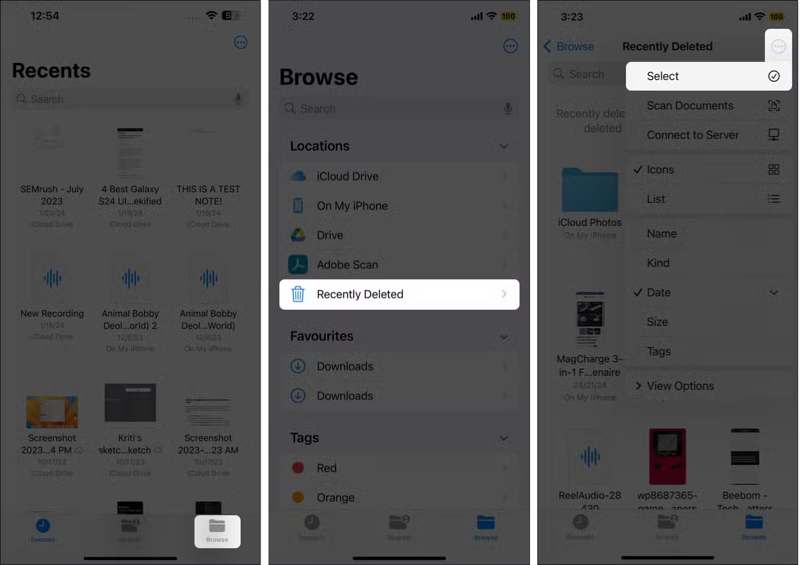
步骤 1。 运行你的 档 应用程序,然后转到 浏览 底部的标签。
步骤 2。 选择 最近删除 文件夹中。
步骤 3。 点击 更多 带有三点图标的按钮,然后选择 从我们的数据库中通过 UL Prospector 平台选择.
步骤 4。 按下要恢复的文件,然后点击 恢复 按钮。
步骤 5。 最后点击 恢复 在确认对话框中。
第 3 部分:如何从 iCloud 恢复 iPhone 上已删除的文件
如果您已在设备上启用 iCloud 备份,它允许您从 iPhone 恢复已删除的文件。缺点是您必须在恢复过程之前擦除 iPhone 上的所有内容。
步骤 1。 打开 个人设置 在你的iPhone上。
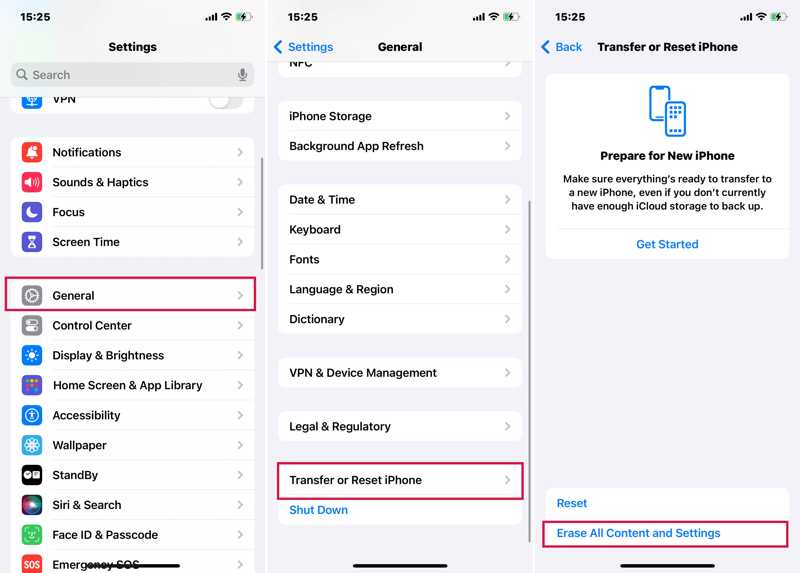
步骤 2。 在MyCAD中点击 软件更新 常规 并点击 转移或重置 iPhone.
步骤 3。 选择 抹掉所有内容和设置.
步骤 4。 输入您的 Apple ID 密码或 iPhone 密码进行确认。
步骤 5。 当您的 iPhone 重启时,将其设置为新设备。
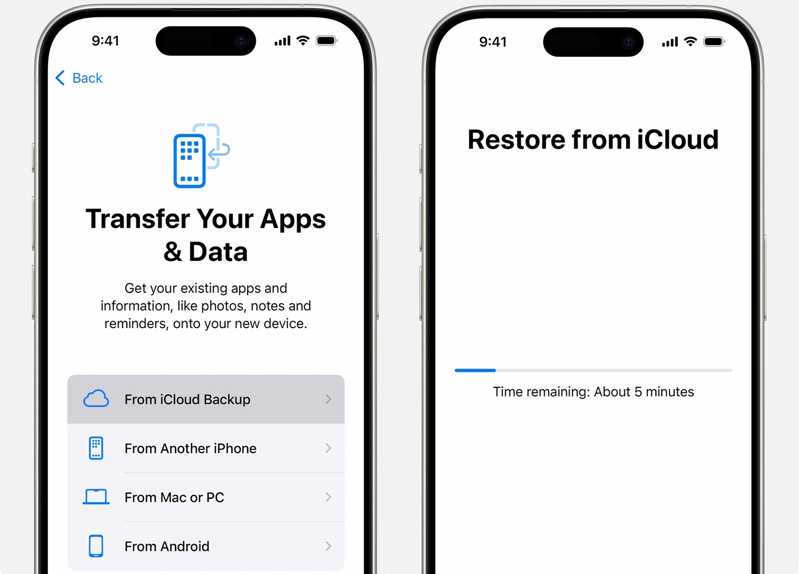
步骤 6。 选择 从 iCloud 备份 在 应用和数据 屏幕上。
步骤 7。 使用您的Apple ID和密码登录。
步骤 8。 选择适当的备份并完成 iCloud 备份恢复。
第4部分:如何从计算机检索iPhone上已删除的文件
由于 iCloud 存储空间有限,许多人会将文件备份到电脑上。这样,你就可以通过 iTunes 或 Finder 从电脑上恢复 iPhone 上永久删除的文件。
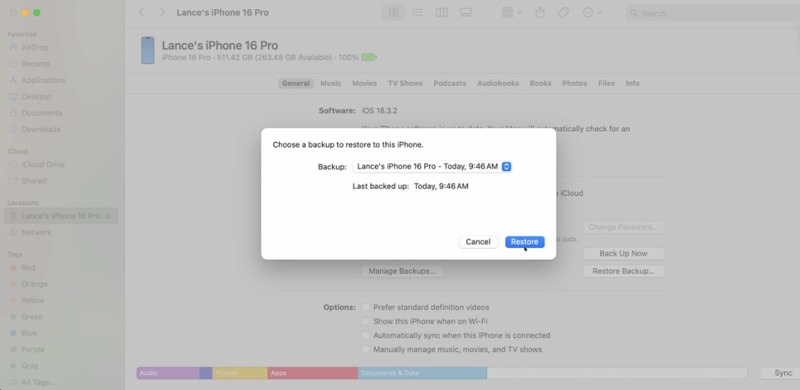
步骤 1。 使用USB电缆将iPhone连接到计算机。
步骤 2。 在 Windows 或 macOS Mojave 及更早版本上打开最新版本的 iTunes。在 macOS Catalina 或更高版本上,请改为运行 Finder。
步骤 3。 一旦 iTunes/Finder 检测到你的 iPhone,点击 iPhone 按钮。
步骤 4。 去 概要 or 常规 标签。
步骤 5。 单击“恢复备份”按钮。
步骤 6。 从中选择适当的备份 备份 列出并单击 恢复.
步骤 7。 只要该过程完成,您的现有文件就会被备份覆盖。
结语
现在,你应该明白了 如何恢复 iPhone 上永久删除的文件。“文件”应用中的“最近删除”文件夹可让您恢复最近删除的文件。否则,如果您有备份文件,则必须从 iCloud 或 iTunes 备份中恢复文件。Apeaksoft iPhone 数据恢复软件可让您无需备份即可检索已删除的文件。如果您对此主题还有其他疑问,请随时在本文下方留言。
相关文章
您可以了解如何在 iPhone 上查看被阻止的短信和 iMessage,这样您就不会错过重要信息。
当您的 iPhone 出现软件错误或故障时,您可以按照我们的分步指南将 iPhone 置于恢复模式。
当您设置 iPhone 或 iPhone 数据丢失时,您可能需要从备份恢复 iPhone。本文将告诉您如何轻松地完成此操作。
如果您不小心删除了 iPhone 上的照片,也不用担心。本文提供了 6 种轻松恢复 iPhone 已删除照片的方法。

